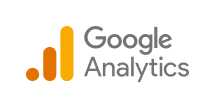各製品の資料を入手。
詳細はこちら →製品をチェック
IntelliJ からGoogle Analytics のデータに連携
IntelliJ のウィザードを使用してGoogle Analytics への接続を統合します。
加藤龍彦デジタルマーケティング
最終更新日:2022-04-25
この記事で実現できるGoogle Analytics 連携のシナリオ
こんにちは!ウェブ担当の加藤です。マーケ関連のデータ分析や整備もやっています。
CData JDBC Driver for GoogleAnalytics を使用することで、JDBC データソースとしてGoogle Analytics にアクセスでき、IDE の迅速な開発ツールとの統合が可能になります。この記事では、データソース構成ウィザードを使用してIntelliJ のGoogle Analytics に接続する方法を示します。
JBDC Data Source for GoogleAnalytics の作成
以下のステップに従ってドライバーJAR を追加し、Google Analytics への接続に必要な接続プロパティを定義します。
- [Data Sources]ウィンドウで右クリックし、[Add Data Source]->[DB Data Source]と進みます。
表示される[Data Source Properties]ダイアログでは、次のプロパティが必要です。
- JDBC Driver Files:このメニューの隣にあるボタンをクリックし、インストールディレクトリのJDBC ドライバーファイル(cdata.jdbc.googleanalytics.jar)を追加します。
- JDBC Driver Class:このメニューで、リストからcdata.jdbc.googleanalytics.GoogleAnalytics ドライバーを選択します。
Database URL:JDBC URL プロパティで接続URL を入力します。URL は、jdbc:googleanalytics: で始まり、セミコロンで区切られた接続プロパティが含まれています。
OAuth 認証標準を使用してGoogle Analytics に接続します。ユーザーアカウントまたはサービスアカウントで認証できます。組織全体のアクセススコープをCData 製品に許可するには、サービスアカウントが必要です。下記で説明するとおり、CData 製品はこれらの認証フローをサポートします。
ユーザー資格情報の接続プロパティを設定せずに接続できます。次を設定して、接続してください。 Profile:接続するGoogle アナリティクスのプロファイル、またはビューに設定。この値はProfiles テーブルから取得できます。指定しない場合は、初めに返されたプロファイルが使われます。接続すると、CData 製品はデフォルトブラウザでOAuth エンドポイントを開きます。ログインして、アプリケーションにアクセス許可を与えます。CData 製品がOAuth プロセスを完了します。他のOAuth 認証フローについては、ヘルプドキュメントの「OAuth 認証の使用」を参照してください。
ビルトイン接続文字列デザイナ
JDBC URL の構成については、Google Analytics JDBC Driver に組み込まれている接続文字列デザイナを使用してください。JAR ファイルのダブルクリック、またはコマンドラインからJAR ファイルを実行します。
java -jar cdata.jdbc.googleanalytics.jar接続プロパティを入力し、接続文字列をクリップボードにコピーします。

以下は一般的なJDBC URL です。
jdbc:googleanalytics:Profile=MyProfile;InitiateOAuth=GETANDREFRESH

Google Analytics のデータの編集・保存
スキーマ情報を見つけるには、作成したデータソースを右クリックし、[Refresh Tables]をクリックします。 テーブルを右クリックし、[Open Tables Editor]をクリックして、テーブルをクエリします。